使用 SaveFree 将 Instagram 上的视频、照片、Reels 和故事下载到 iPhone 的方法
如何在 iPhone 上下载 Instagram 视频?要将 Instagram 上的视频和照片下载到您的 iPhone 或 iPad,您可以使用 SaveFree 的 Instagram 下载器。在本文中,我将向您展示如何使用 SaveFree.app 下载 Instagram 上的任何照片或视频。
Instagram 不允许用户将照片或视频保存和下载到设备存储中。在 Instagram 上下载照片和视频的唯一方法是使用专用的 Instagram 下载器,如 SaveFree。
SaveFree是一个Instagram下载器,可帮助您将Instagram上的图片、视频、短片、故事和IGTV快速下载到iPhone或iPad上,操作简便。此工具在Web浏览器上运行,支持所有设备,无需安装软件。
在 iPhone 或 iPad 上,按照以下步骤轻松下载 Instagram 上的照片和视频:
获取 Instagram 视频链接
注意: SaveFree.app 支持下载 Instagram 上的任何帖子内容,如:视频,图片,短片,故事和 IGTV。保存和下载的步骤相同。
- 要在 Instagram 上下载图片或视频,首先需要获取 Instagram 网址(按照下面的说明获取 Instagram 帖子网址)。
在 iPhone 或 iPad 上打开 Instagram 应用。找到并打开您要下载的帖子,点击分享图标()→ 点击'复制链接'选项。
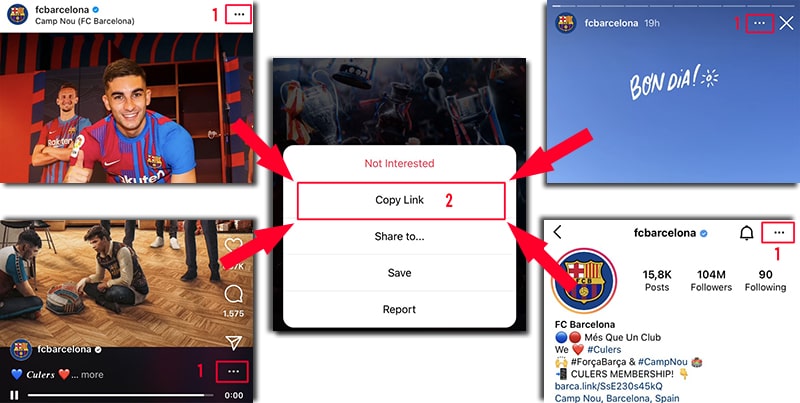
在获取 Instagram URL 后,您需要按照下面两种方法之一下载 Instagram 上的视频或照片到您的 iPhone 或 iPad。
方法 1: 适用于 iOS 13+ 和 iPadOS 13+
从 iOS 13 和 iPadOS 13 及更高版本开始,Safari 具有新功能 下载管理器。在此功能中,您可以直接通过浏览器下载文件。您还可以查看已下载、删除和管理的文件列表。您还可以通过 iPhone 和 iPad 上的文件应用访问您下载的文件。
在 Safari 浏览器上下载 Instagram 视频:
步骤 1: 在您的 iPhone 或 iPad 上使用 Safari 浏览器打开 SaveFree.app 网站。
步骤 2: 将 Instagram URL 粘贴到 SaveFree 上的输入框中,然后按 下载 按钮。

步骤 3: 你要下载的视频就会出现,继续点击下载视频按钮。

步骤 4: 出现下载确认信息,您继续点击下载。
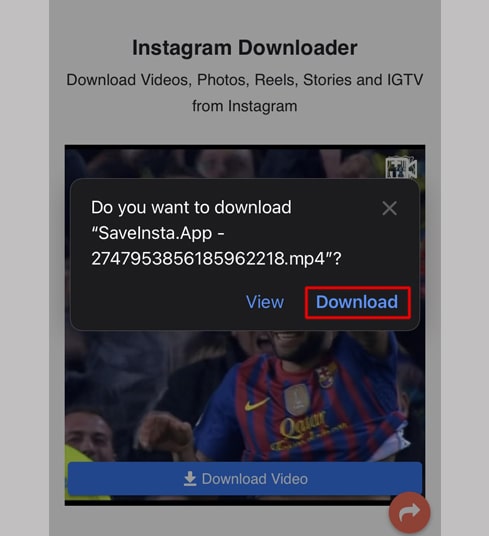
步骤 5: 您会在浏览器顶部看到一个下载图标,如下图,点击查看视频的下载进度。
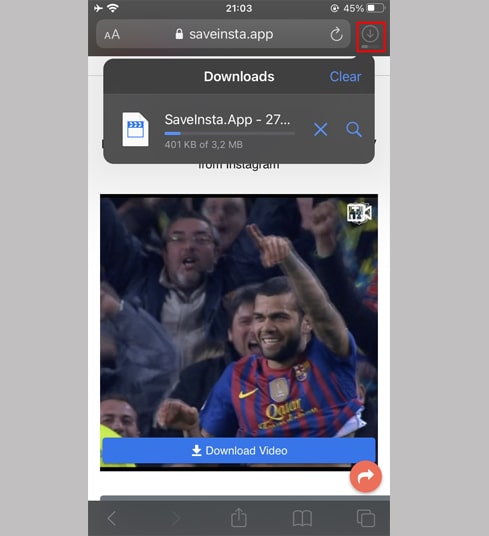
步骤 6: 视频下载完成后,继续在您的 iPhone 上打开"文件 → 下载"应用。下载的视频会出现在这里。

步骤 7: 将手指放在视频上,将出现一个菜单。点击"分享"按钮。
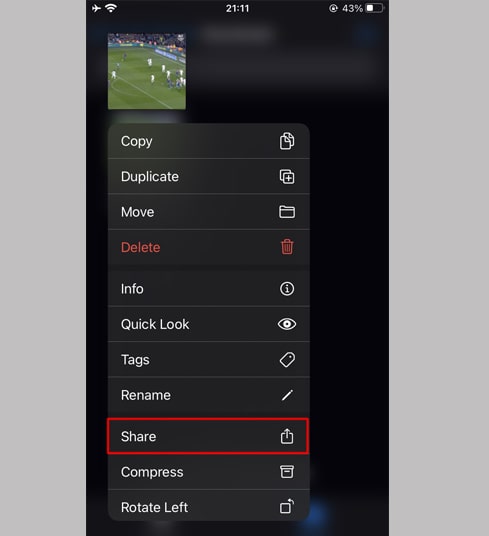
步骤 8: 找到并点击"保存视频"选项。
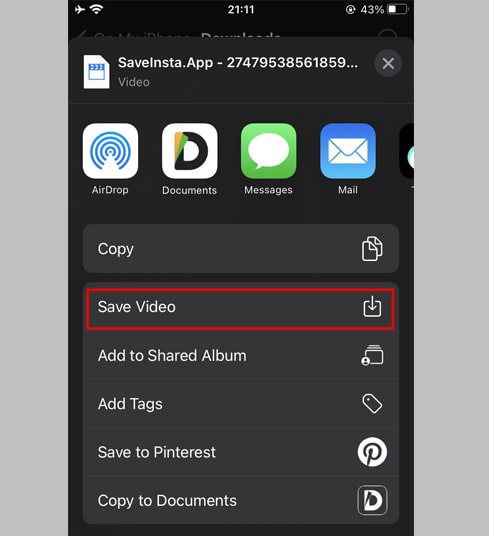
步骤 9: 打开"照片"应用并欣赏下载的视频。

方法 2: 使用 "Documents by Readdle" 应用程序(适用于 iOS 12 及更低版本)
这种方式使用了一个名为 Documents by Readdle 的免费文件管理器应用程序,它应该适用于大多数 iOS 设备。
步骤 1: 安装并打开 "Documents by Readdle" 应用程序
- 在您的 iOS 设备上,前往 App Store 并搜索 Documents by Readdle。
- 安装完成后,启动 Documents by Readdle。
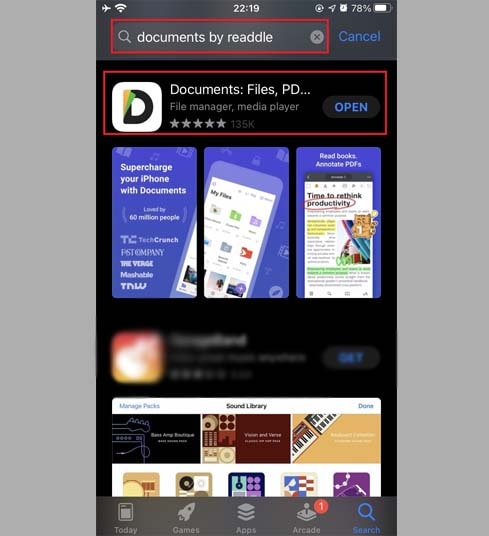
步骤 2: 在 Documents by Readdle 应用程序上打开 SaveFree.app 网站。
在 "Documents by Readdle" 应用程序上,点击看起来像 Safari 图标的浏览器图标(一个小指南针,在 iPhone 上位于右下角,在 iPad 上位于左侧菜单中),然后将显示 Web 浏览器。
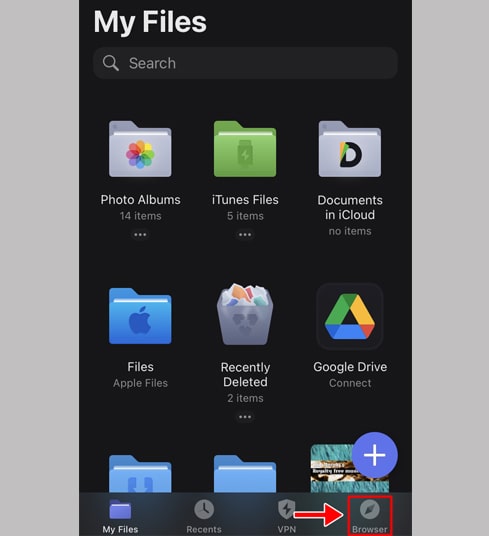
步骤 3: 将 Instagram URL 粘贴到 SaveFree 上的输入框中,然后按 下载 按钮。

步骤 4: 你要下载的视频就会出现,继续点击下载视频按钮。

步骤 5: 您可以重命名文件,然后单击"完成"按钮完成视频保存。
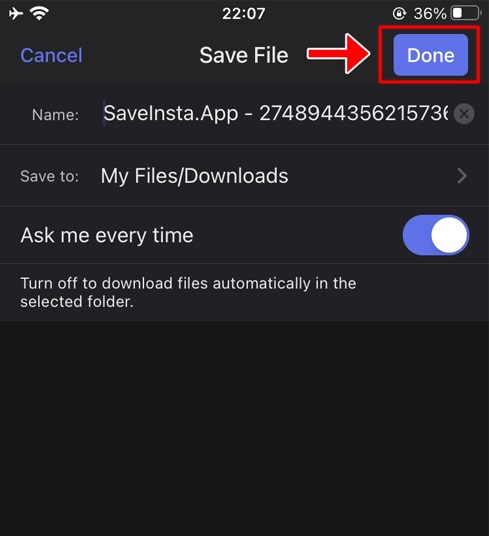
步骤 6: 将下载的视频移至 "照片" 文件夹。
- 点击右下角的"我的文件"图标查看视频下载进度。
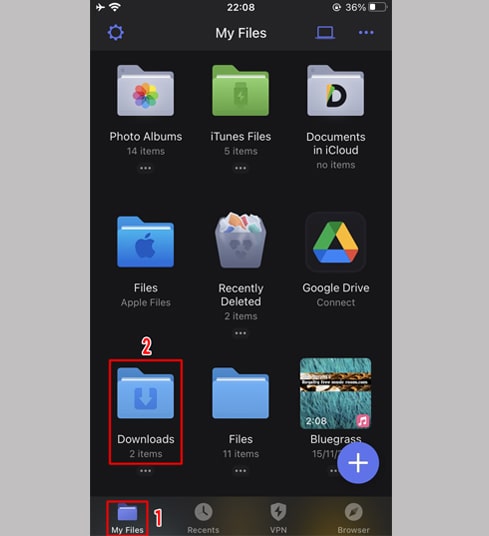
- 在"Downloads"文件夹中,点击视频正下方的三点图标,点击"Move" → "Photos"将视频移动到"Photos"文件夹,您现在可以在 "照片" 库中离线欣赏视频。
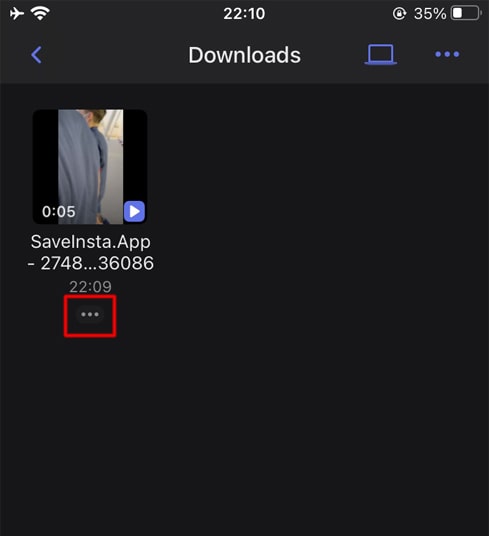
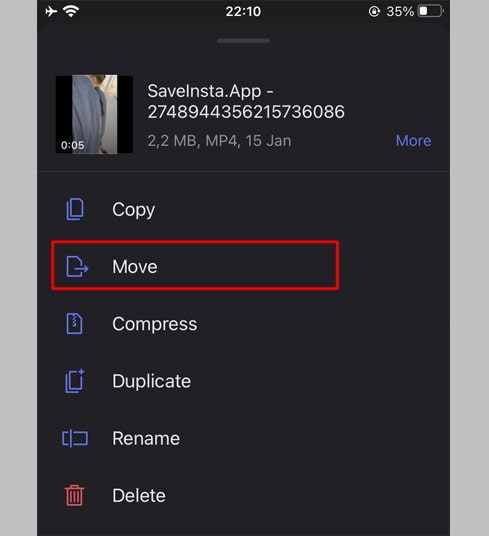
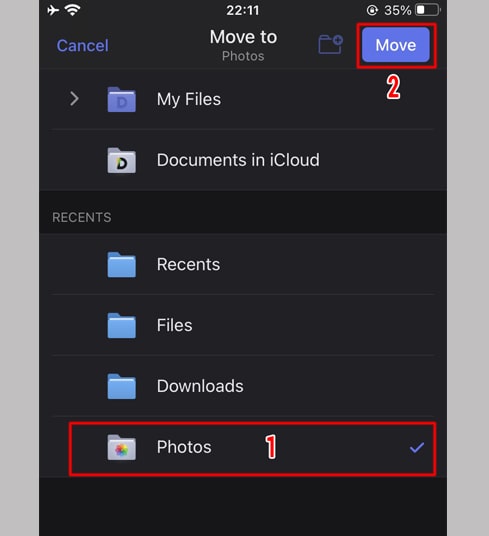
步骤 7: 打开"照片"应用并欣赏下载的视频。

注意
- 如果您遇到错误或找不到要下载的照片、视频,请使用私人下载器:https://savefree.app/zh-cn/download-private-instagram 并按照说明下载您的照片或视频。
在使用过程中,如果遇到错误,请联系我们寻求支持: contact.savefree@gmail.com